小编知道,平时上网正起劲的时候,突然提示网卡被禁用,那么win7系统网卡被禁用是怎么回事呢?win7系统网卡为什么会被禁用?要如何解决win7系统网卡被禁用的问题?接下来一起来学习小编分享的关于win7系统网卡被禁用的解决办法吧。
其实这个问题只是小问题而已,不用担心,轻松设置一下就好,系统重装win7网卡被禁用的小伙伴请看如下教程。
1、首先我们右击计算机,选择属性,如下图

2、接着找到并打开设备管理器,如下图
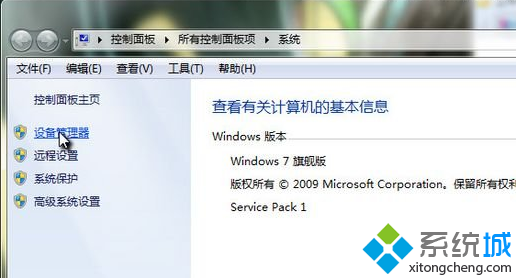
3、接下来在网络适配器中,找到您所使用的网卡设备,右击选择属性。如下图
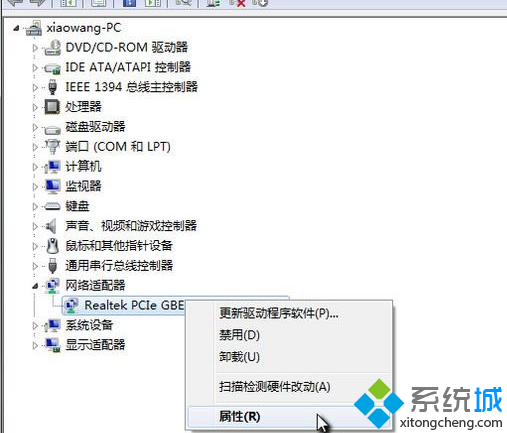
4、最后我们会看到如下图所示的对话框,将“允许计算机关闭此设备以节约电源”选项前面的勾取消即可。

或许你还想知道:win7系统怎么一键还原?
想了解更多精彩教程吗?敬请关注“小白一键重装系统”官网。

大小:38.31 MB

大小:24.8M

大小:33M
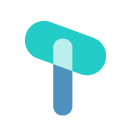
大小:9M

大小:28.2M